使用您的 Surface 雙核來拍攝您想要捕獲之時刻的相片和影片。 您可能會想要快速 selfie,並將它共用在社交媒體或文字訊息中,或在您的周圍共用內容。 不論您選擇哪一種,您都可以在 Surface 雙核中調整相機,以適應您的需要。
拍攝圖片或錄製影片之後,請在主畫面上按一下 [ 相片 ] 來查看。
進行 selfie
在主畫面底部,按一下 [ 相機]。
微笑,然後輕觸 [ 相片 ] 按鈕。
在您的周圍拍照
向右折上螢幕。
在左側畫面底部,按一下 [ 相機 ],然後輕觸 [ 相片 ] 按鈕。
拍攝全景相片
向右折上螢幕。
在左側畫面底部,按一下 [ 相機 ],然後按一下 [ 全景]。
輕觸 [ 相片 ] 按鈕,然後慢慢地向左或向右移動您的 Surface,並盡可能保持直。
完成後,請按一下 [ 停止 ]。
錄製您周圍的內容的影片
向右折上螢幕。
在左側畫面底部按一下 [ 相機 ],然後輕觸 [ 影片]。
按一下 [ 錄製 ] 按鈕即可開始錄製影片,並在完成時按 [ 停止 ] 按鈕。
秘訣: 想要在錄製影片時拍攝圖片嗎? 只要按下您正在錄製影片時所顯示的 相片 按鈕即可。
進行 selfies 並複習
在主畫面底部,按一下 [ 相機]。
將相機 app 拖曳至中間,即可在兩個畫面上最大化。
按下 [ 相片 ] 按鈕。 您所做的 selfies 會顯示在另一個畫面上,因此您可以在拍攝時查看它們的外觀。
變更相片和影片設定
在主畫面底部,按一下 [ 相機]。
敲擊 [ 設定 ] (三個垂直點) 右側,即可查看相片和影片設定。
變更其中的設定,例如相片和影片大小、HDR、影片格式等。
完成後,請按一下 [ 返回 ]。
相關主題
Android 的新功能 開始使用 Surface 雙核
Surface 雙核功能
使用 Surface 雙核的不同方式